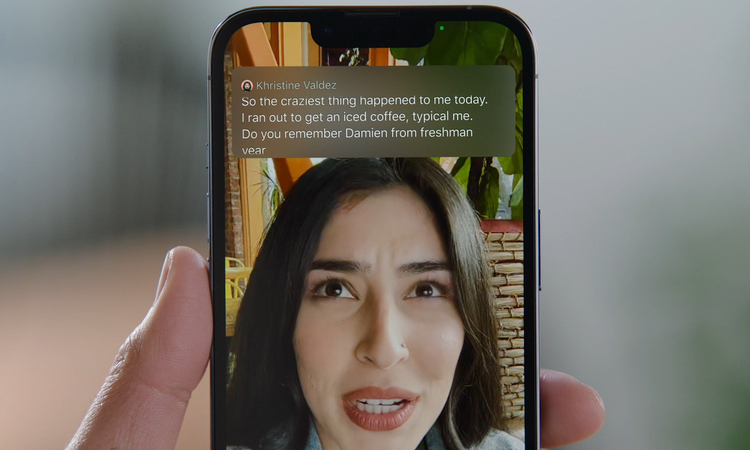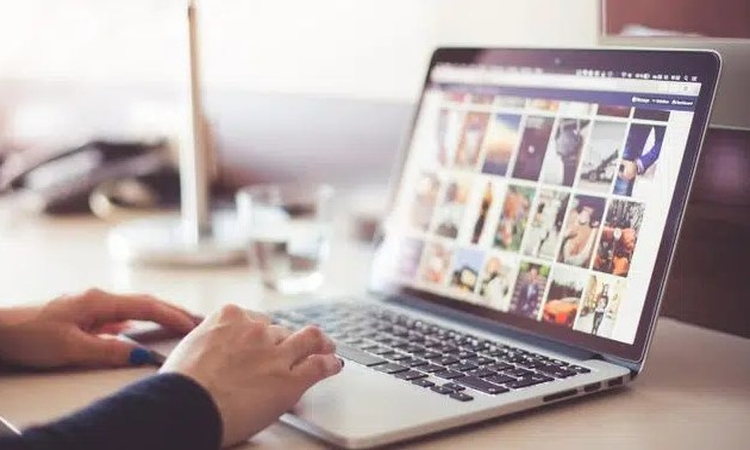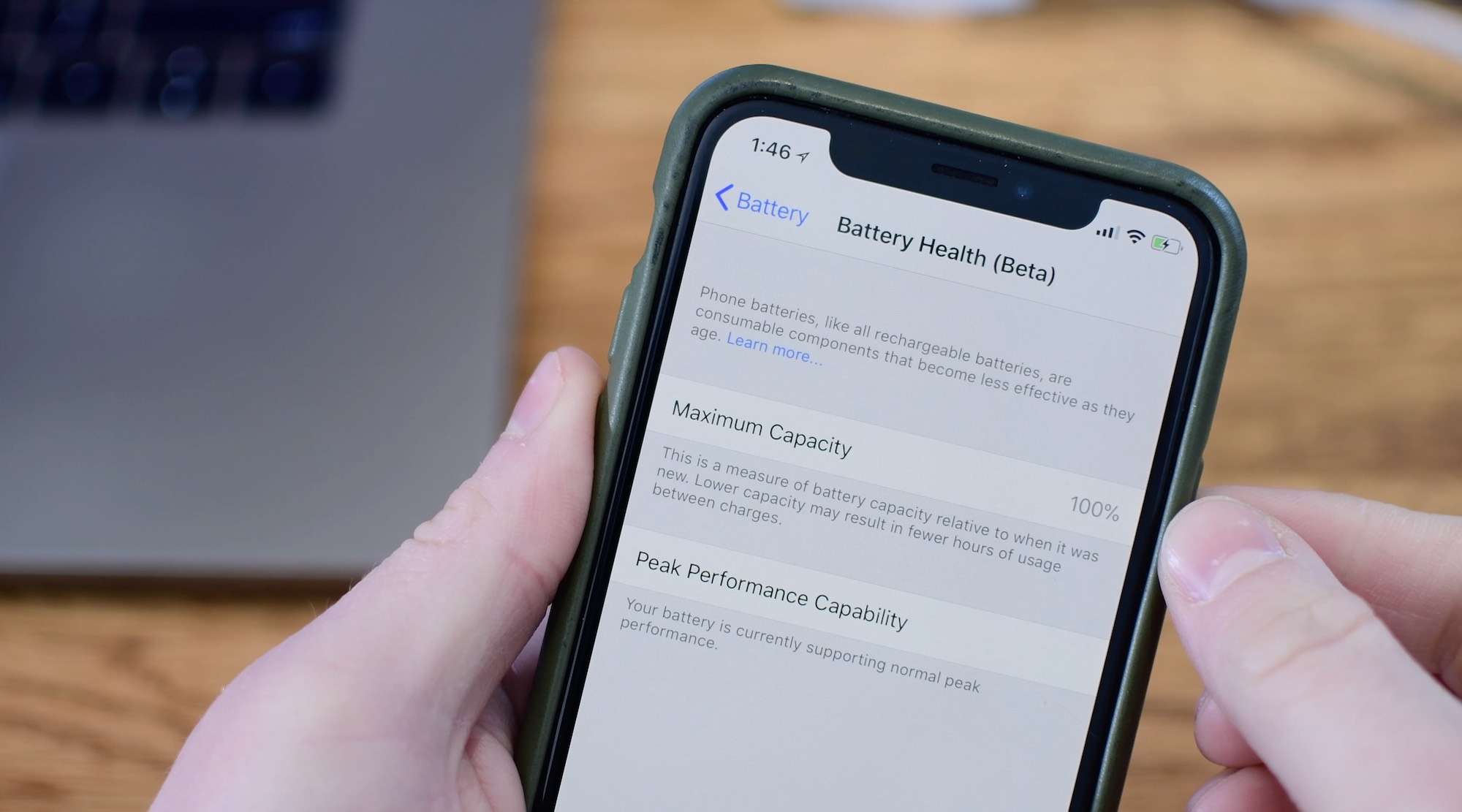حتما برای شما هم پیش آمده که امکان پاسخگویی به تماس فیس تایم خود را نداشته و یا در مکانی باشید که نتوانید به صدای تماس گیرنده گوش دهید. با قابلیت Live Captions میتوانید متن مکالمه تماس فیس تایم را در پایین صفحه نمایش مشاهده کنید. در ادامه این مطلب از انارمگ به نحوه فعال کردن کپشنهای زنده در فیس تایم میپردازیم.
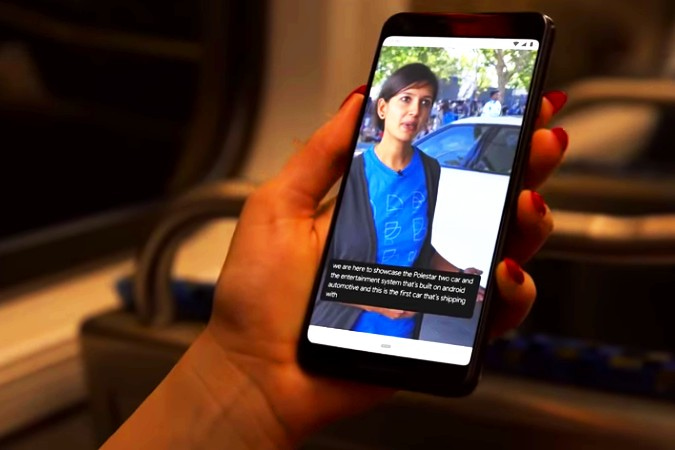
Live Captions یک ویژگی مفید و کاربردی برای زمانیست که امکان شنیدن صحبتهای تماس گیرنده را ندارید. به گفته اپل میتوانید از Live Caption برای پادکستها، کنفرانسهای ویدئویی و مکالمات حضوری استفاده کنید. تنها چیزی که نیاز دارید یک آیفون 11 یا مدل بالاتر از آن، یک آیپد با حداقل تراشه A12 Bionic و یا یک مک با پردازنده جدید اپل سیلیکون است.
نکته: اپل استفاده از لایو کپشن را در مواقع پرخطر و اضطراری پیشنهاد نمیکند.
چگونه کپشن های زنده را برای تماس های فیس تایم فعال کنیم؟
برای استفاده از لایو کپشن، ابتدا باید آنرا در تنظیمات فعال کنید. میتوانید این کار را به یکی از راههای زیر انجام دهید:
فعال کردن کپشن های زنده از طریق تنظیمات
- برنامه Settings را در دستگاه خود باز کنید.
- به پایین اسکرول کرده و روی Accessibility ضربه بزنید.
- در بخش Hearing روی Live Captions کلیک کنید.
- برای فعال کردن لایو کپشن همه برنامهها، دکمه بالای Live Captions را تغییر دهید.

- برای فعال کردن لایو کپشن در برخی از برنامهها به بخش In-App Live Captions بروید و برنامههای مورد نظرتان مانند فیس تایم را فعال کنید.
- همچنین میتوانید ظاهر متن لایو کپشن را تغییر دهید. برای اینکار روی Appearance ضربه بزنید و اندازه متن، رنگ متن، رنگ پسزمینه متن و تیرگی آن را سفارشی کنید.
فعال کردن کپشنهای زنده از طریق برنامه فیس تایم
اگر در حین تماس فیس تایم قصد فعال کردن قابلیت لایو کپشن را دارید، مراحل زیر را دنبال کنید:
- روی نماد i در گوشه سمت راست بالای صفحه ضربه بزنید.
- روی دکمه Live Captions ضربه بزنید.
- پس از انتخاب دکمه Live Captions پیامی برای شما ظاهر میشود. روی Ok کلیک کنید.
- برای خاموش کردن این ویژگی همین مراحل را دنبال کنید و دکمه Ok را خاموش کنید.
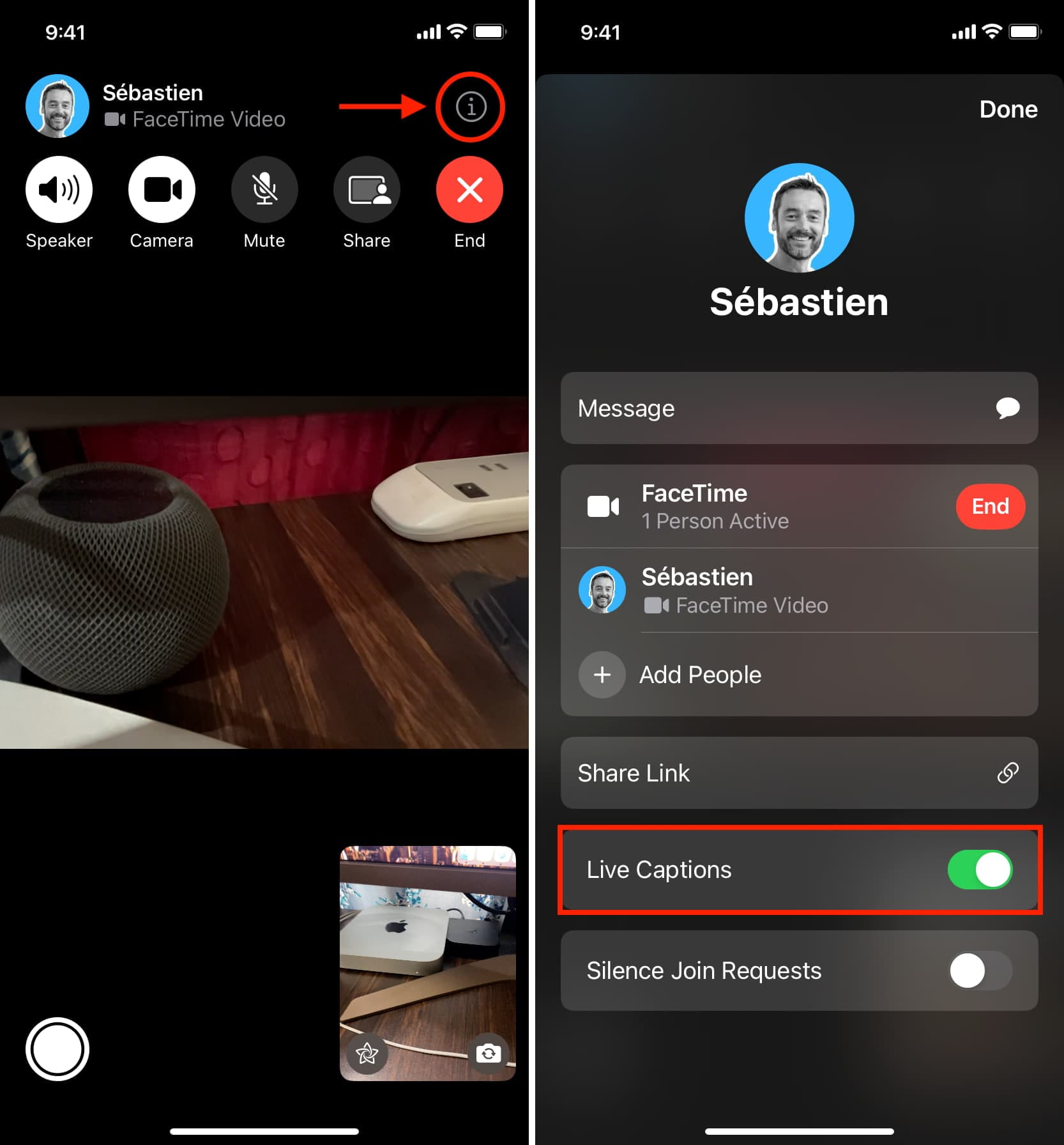
کنترل کپشنهای زنده
پس از فعال شدن کپشنهای زنده و نمایش متن میتوانید نحوه مشاهده رونویسها را سفارشی کنید:
- با ضربه روی فلشهای رو به بیرون، پنجره رونویسی را بزرگتر کنید. برای کوچکتر کردن پنجره نیز روی فلشهای رو به داخل ضربه بزنید.
- با ضربه روی pause رونویسی را متوقف کنید.
- با ضربه روی فلش سمت چپ، پنجره رو نویسی را پنهان کنید.
- برای بازگرداندن متن پنهان شده روی دکمه حباب گفتاری ضربه بزنید.